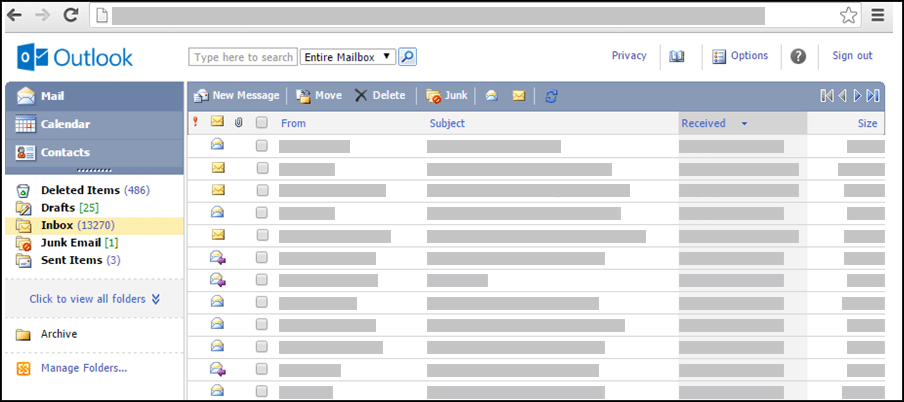Примечание: Облегченная версия Outlook станет устаревшей с 19 августа 2024 г. Сведения о Outlook Lite для Android см. в статьеСправка по Outlook Lite для Android.
Если ваше приложение Outlook выглядит, как показано ниже, вы используете облегченную версию Outlook. Это означает, что вы работаете в устаревшей версии браузера, в которой не поддерживаются новые версии Outlook.com и Outlook в Интернете или в Outlook Web App. Для оптимальной работы обновите браузер до последней версии.
Сведения о том, какие браузеры поддерживают новые версии Outlook.com и Outlook в Интернете, см. в статье Браузеры, которые работают с Office Online.
Сведения о том, какие браузеры поддерживают Outlook Web App, см. в статье Браузеры с поддержкой Outlook Web App.
Разделы справки получить стандартную версиюOutlook ?
Если вы видите облегчающую версию, вы используете старый браузер, несовместимый с новымиOutlook.com и Outlook в Интернете, или с Outlook Web App. Чтобы получить стандартную версию, выйдите из учетной записи, обновите браузер и снова войдите в систему.
Чем отличаются легкие и стандартные версии?
Облегчаемая версия Outlook имеет меньше возможностей, чем стандартная версия. Дополнительные сведения см. в статье Сравнение стандартной и облегчаемой версий Outlook.
Некоторые функции можно настроить в стандартной версии Outlook, а затем использовать в облегчаемой версии. Например:
-
Правила папки "Входящие"
-
пересылка Email
-
Группы контактов
-
Задачи и заметки
-
Подключение или отключение других учетных записей электронной почты
Некоторые функции недоступны в облегчаемой версии Outlook:
-
Представления еженедельного или ежемесячного календаря
-
Доступ к общим почтовым ящикам или общим календарям
-
Импорт или экспорт сообщений или контактов
-
Создание или изменение задач или заметок
Есть ли другие варианты, если мой браузер не поддерживается?
Если облегчаемая версия Outlook не соответствует вашим потребностям и вы не можете использовать поддерживаемый браузер, попробуйте один из следующих вариантов:
-
ИспользуйтеOutlook для Windows. Если ваша организация предоставляет Outlook для Windows, запустите ее с ноутбука или настольного компьютера. Сведения о том, как добавить учетную запись в Outlook для Windows, см. в статье Добавление учетной записи электронной почты в Outlook.
-
Используйте мобильное устройство. Сведения о том, как добавить учетную запись на мобильное устройство, см. в статье Настройка электронной почты в приложении Outlook для Android или Настройка электронной почты в мобильном приложении Outlook для iOS.
-
Используйте почтовую программу, поддерживающую протоколы POP или IMAP. Сведения о параметрах, необходимых для POP или IMAP, см. в статье Параметры электронной почты POP и IMAP для Outlook.
Устранение неполадок
Если ожидаемое сообщение электронной почты отсутствует в папке "Входящие", ниже приведены некоторые идеи по устранению неполадок.
-
Проверьте папку "Нежелательная Email".
-
Свяжитесь с отправителем, чтобы убедиться, что сообщение было отправлено на правильный адрес электронной почты.
-
Обновите страницу в браузере, нажав сочетание клавиш SHIFT+F5. Сообщения становятся доступны, как только их получает сервер.
Примечание: Подключенные учетные записи синхронизируются с облегчаемой версиейOutlook один раз в час.